Inviska MKV Info-视频信息查看工具-Inviska MKV Info下载 v8.0官方版
时间:2024-3-20作者:未知来源:三度网教程人气:
- 视频软件的播放功能是一般软件使用者最主要的功能之一。2010年以前,视频软件一般是在电脑安装使用的,而且是与电脑的操作系统相关联的,视频软件相对来说比较单一。随着电子技术和网络技术的不断发展,视频软件也呈现出多样化的发展模式,传统的视频软件其应用范围更为广泛,很多门户网站也开始涉足视频及语音播放功能并设计插件以读取视频文件。随着智能手机、ipad平板电脑的出现,视频软件更是得到迅猛发展,大量免费的视频软件为更多用户提供了便利的视频浏览和播放功能。
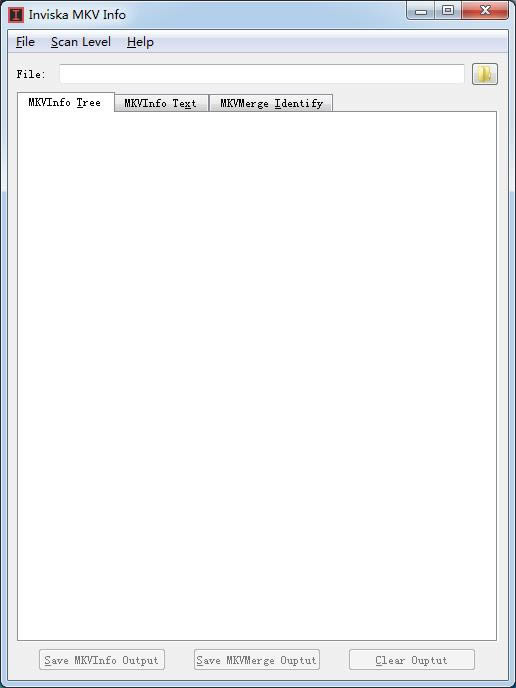
Inviska MKV Info是款简单直观的视频信息显示软件,通过它可以了解到视频曲目的分辨率、帧速率,音频曲目的频道计数、采样率,附件信息的文件名、mime类型、大小等,是款很实用的信息查看工具。
Inviska MKV Info功能
显示视频曲目信息,如分辨率、帧速率、编解码器ID和语言。
显示音频曲目信息,如频道计数、采样率、编解码器ID和语言。
显示副标题曲目信息,例如编解码器ID和语言。
显示附件信息,如文件名、mime类型和大小。
显示章节信息,如位置、名称和语言。
详细模式,也显示搜索头条目、提示条目和元素的文件位置。
将输出显示为树和纯文本。
允许您将输出保存到文件。
同时使用mkv和mka文件。
拖放支持,允许您轻松打开文件。
跨平台,在Windows 7+、MacOS 10.12+和Linux上运行。
根据gplv2+许可证发布的免费开源软件。
Inviska MKV Info安装
1.到本站下载安装Inviska MKV Info,打开安装程序,选择安装语言,点击ok
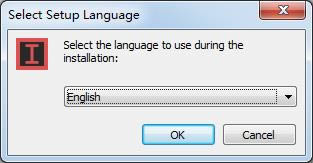
2.勾选同意此协议,点击下一步
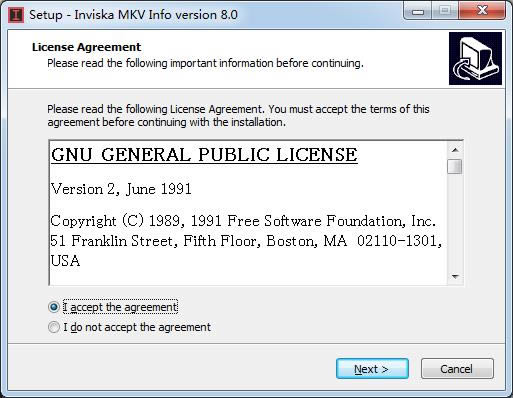
3.点击浏览选择安装位置
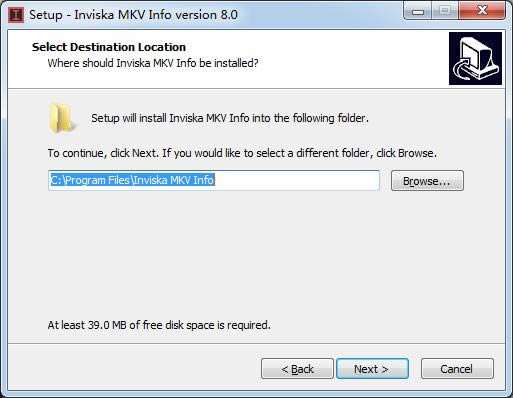
4.选择附加任务
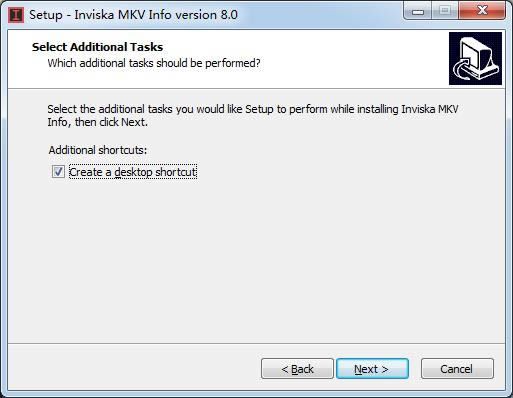
5.稍等片刻
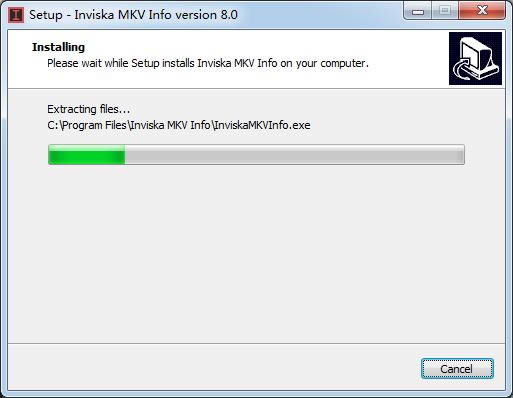
6.到这里,点击Finish即可安装成功
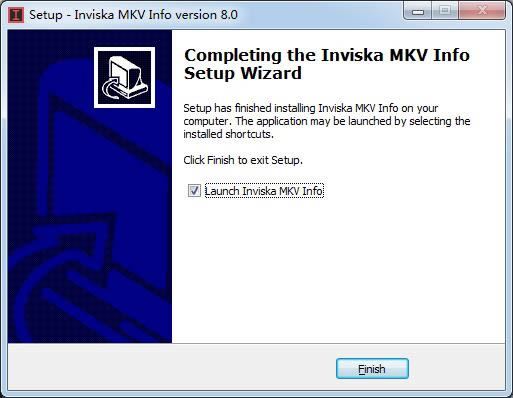
Inviska MKV Info使用教程
要查看信息,只需将mkv文件放到窗口中,按右上角的“open”按钮,或选择“file”->“open file”。
要切换到详细模式,请从菜单中选择scan level->verbose。如果已经打开了一个文件,将重新扫描该文件,并显示详细输出。请注意,虽然标准扫描几乎是即时的,但是详细扫描需要相当长的时间,对于较大的文件,时间超过了10秒。在详细模式下显示的附加信息对大多数用户来说几乎没有价值,因此最好使用标准扫描,除非您特别需要提示条目和文件位置。
您可以选择在“首选项”对话框中默认显示的三个选项卡中的哪一个,该对话框通过“file”->“divferences”访问。
按“save mkvinfo out”按钮或选择“file”->“save mkvinfo out”,可以将mkvinfo输出保存到文本文件中。同样,可以通过单击“save mkvinfo out”按钮或选择“file”->“save mkvinfo out”来保存mkvmerge标识输出。
相对于大多数用户来说,视频软件的编辑功能是面向专业人员或有兴趣爱好的人员使用的功能。下载地址
- PC版
关键词: Inviska MKV Info Inviska Info MKV 视频软件